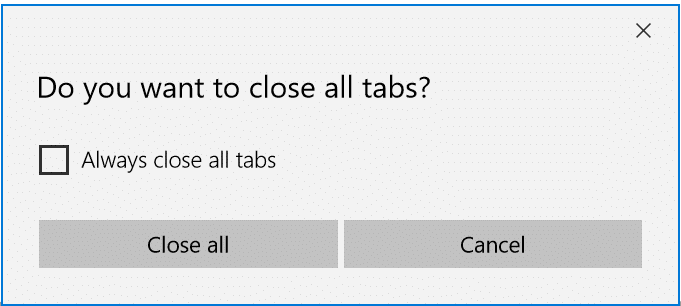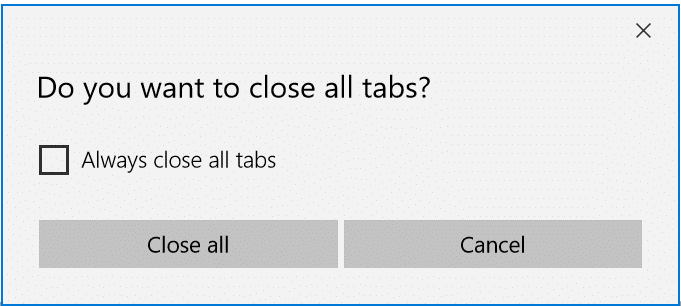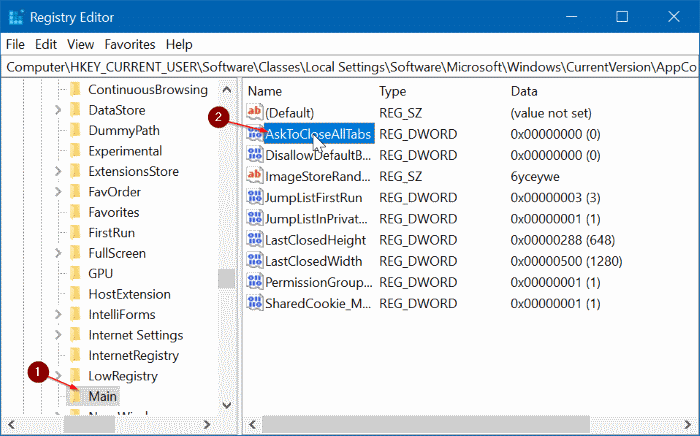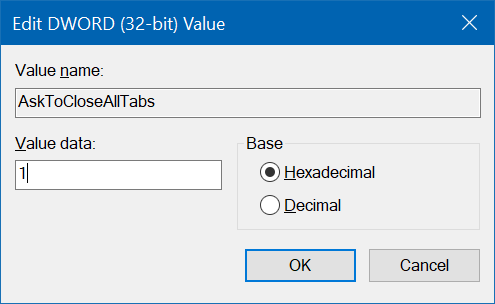В браузере Microsoft Край с настройками по умолчанию при попытке закрыть окно, содержащее две или более вкладок, браузер отображает диалоговое окно подтверждения с вопросом, хотите ли вы закрыть все открытые вкладки в этом окне.. Это диалоговое окно подтверждения поможет вам избежать случайного закрытия всех открытых вкладок одновременно.
Как вы можете видеть на рисунке, в диалоговом окне также есть опция «Всегда закрывать все вкладки», при выборе которой не будет отображаться запрос подтверждения при попытке закрыть окно Edge с двумя или более вкладками.
Если вы настроили браузер Edge так, чтобы не отображалось приведенное выше диалоговое окно подтверждения, Edge немедленно закроет окно (все вкладки в этом окне) без отображения запроса. Хотя это поможет вам быстро закрыть браузер, вы можете случайно закрыть окно Edge.
Если вы когда-либо случайно выбрали опцию отключения подсказки и хотите включить ее сейчас, нет простого способа включить ее снова.
Проблема в том, что в настройках Edge нет возможности повторно включить этот параметр «Хотите закрыть все вкладки?» быстрый. По какой-то причине в браузере Edge еще нет возможности переключить «Хотите закрыть все вкладки?» подскажите.
Тем не менее, вы можете использовать реестр, чтобы снова включить запрос в Edge в Windows 10. Вот как снова включить «Хотите закрыть все вкладки?» запрос в браузере Edge в Windows 10.
ПРИМЕЧАНИЕ. Это относится только к устаревшей версии браузера Edge, но не к новому браузеру Edge на базе Chromium. На данный момент, похоже, не существует прямого способа включить подсказку.
Включите параметр «Хотите закрыть все вкладки?» подсказка в Edge
Шаг 1. Откройте редактор реестра. Для этого введите Regedit.exe в поле поиска «Пуск» или на панели задач, а затем нажмите клавишу Enter.
Нажмите кнопку Да, если откроется экран контроля учетных записей пользователей.
Шаг 2. В редакторе реестра перейдите к следующему ключу:
Компьютер\HKEY_CURRENT_USER\Software\Classes\Local Settings\Software\Microsoft\Windows\CurrentVersion\AppContainer\ Storage\microsoft.microsoftedge_8wekyb3d8bbwe\MicrosoftEdge\Main
Шаг 3. С правой стороны дважды щелкните значение AskToCloseAllTabs, а затем измените данные значения на 1, чтобы включить «Хотите закрыть все вкладки?» быстрый. Нажмите кнопку ОК.
Теперь вы можете закрыть редактор реестра. Теперь вы должны получить подсказку при попытке закрыть окно с двумя или более вкладками. Если нет, перезапустите браузер Edge один раз.
Если у вас возникли проблемы, обратитесь к нашим инструкциям восстановить браузер Edge в Windows 10 .